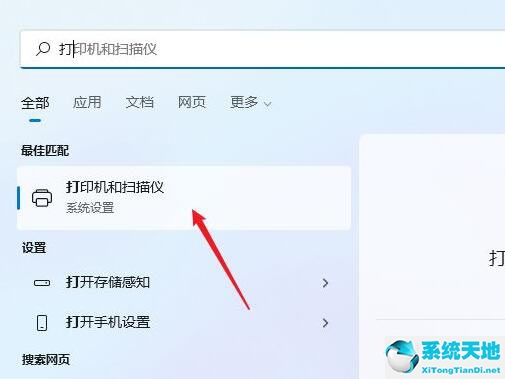Word文件中有很多空行怎么去除, 如何去掉Word文件中的很多空行?有小伙伴从网上获取了Word文件素材。打开后,他们发现文档中有很多多余的空行,看起来不雅观,同时占据了视野,一页显示的文字变少了。
今天我们就来看看Word文件如何一键快速删除空行。
操作程序
当我们打开一个word文档,可以看到中间有很多空行。
 按住CTRL H,这样我们就可以打开替换窗口,如下图所示。
按住CTRL H,这样我们就可以打开替换窗口,如下图所示。
 在替换窗口的搜索内容中输入^p^p。
在替换窗口的搜索内容中输入^p^p。
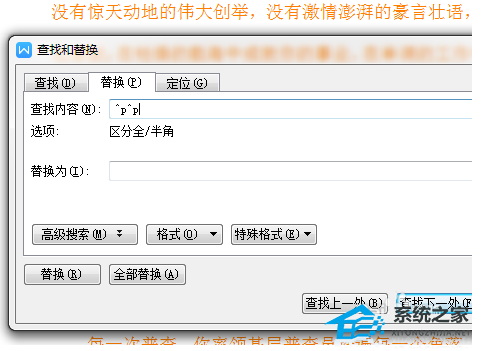 在“替换”窗口中,在内部输入p进行替换。
在“替换”窗口中,在内部输入p进行替换。
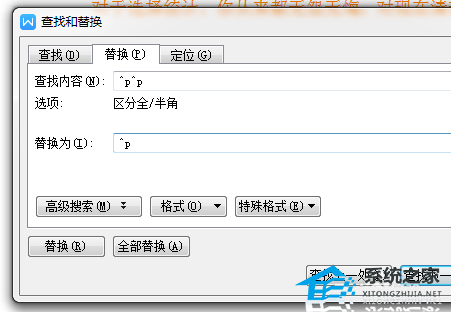 点击“全部替换”按钮。
点击“全部替换”按钮。
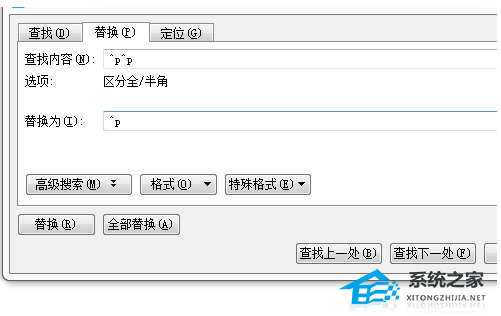 之后,会弹出一个小窗口,显示需要更换的位置。单击确定。
之后,会弹出一个小窗口,显示需要更换的位置。单击确定。
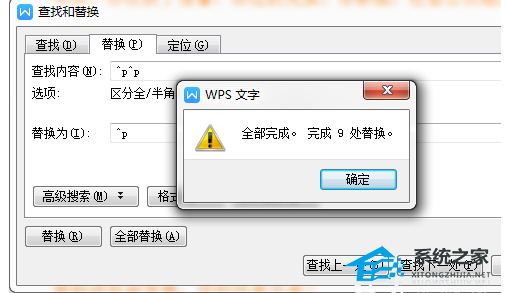 终于搞定了。
终于搞定了。
Word文件中有很多空行怎么去除,以上就是本文为您收集整理的Word文件中有很多空行怎么去除最新内容,希望能帮到您!更多相关内容欢迎关注。
未经允许不得转载:探秘猎奇网 » Word文件中有很多空行怎么去除(word文档很多空行怎么去掉)

 探秘猎奇网
探秘猎奇网 糖醋排骨的做法,做出好吃美味的糖醋排骨
糖醋排骨的做法,做出好吃美味的糖醋排骨 白岩松评农村房前屋后禁种蔬菜,他具体是这样说的
白岩松评农村房前屋后禁种蔬菜,他具体是这样说的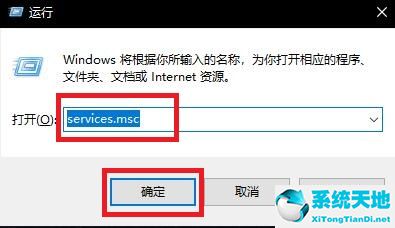 win10自动更新(win10关闭自动更新方法35天)
win10自动更新(win10关闭自动更新方法35天) win11桌面图标怎么设置(windows11图标设置)
win11桌面图标怎么设置(windows11图标设置) win11测试版后续怎么变正式版(windows11测试版什么时候出)
win11测试版后续怎么变正式版(windows11测试版什么时候出) 黑鲨装机大师分区教程(黑鲨装机大师视频教程)
黑鲨装机大师分区教程(黑鲨装机大师视频教程) win10输入法打不出中文怎么回事(win10无法输入中文怎么办)
win10输入法打不出中文怎么回事(win10无法输入中文怎么办) Excel函数公式大全是什么(excel表格sum函数公式)
Excel函数公式大全是什么(excel表格sum函数公式)